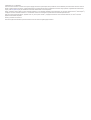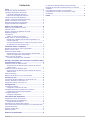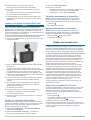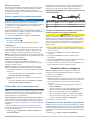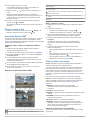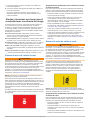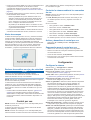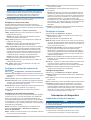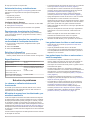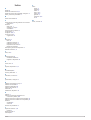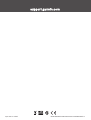GARMIN DASH CAM
™
45/54/55/65W
Manual del usuario

© 2020 Garmin Ltd. o sus subsidiarias
Todos los derechos reservados. De acuerdo con las leyes de copyright, este manual no podrá copiarse, total o parcialmente, sin el consentimiento por escrito de Garmin. Garmin se reserva el
derecho a cambiar o mejorar sus productos y a realizar modificaciones en el contenido de este manual sin la obligación de comunicar a ninguna persona u organización tales modificaciones o
mejoras. Visita www.garmin.com para ver actualizaciones e información adicional sobre el uso de este producto.
Garmin
®
, el logotipo de Garmin y VIRB
®
son marcas comerciales de Garmin Ltd. o sus subsidiarias, registradas en los Estados Unidos y en otros países. Garmin Dash Cam
™
, Garmin Express
™
y
Travelapse
™
son marcas comerciales de Garmin Ltd. o sus subsidiarias. Estas marcas comerciales no se podrán utilizar sin autorización expresa de Garmin.
Apple
®
es una marca comercial de Apple Inc., registrada en EE. UU. y en otros países. microSD
™
y el logotipo de microSD son marcas comerciales de SD-3C, LLC. Wi‑Fi
®
es una marca
registrada de Wi-Fi Alliance Corporation.
Número(s) de modelo: A03110, AA3110
El número de registro COFETEL/IFETEL puede ser revisado en el manual a través de la siguiente página de internet.

Contenido
Inicio................................................................................ 1
Descripción general del dispositivo............................................ 1
Instalación de la tarjeta de memoria........................................... 1
Formatear la tarjeta de memoria............................................1
Extracción de la tarjeta de memoria...................................... 1
Instalar el soporte en el parabrisas............................................ 1
Instalar y configurar la Garmin Dash Cam..................................2
Ajustar la colocación de la cámara............................................. 2
Encender manualmente el dispositivo........................................ 2
Apagar manualmente el dispositivo............................................ 2
Grabar con la dash cam................................................. 2
Almacenar una grabación de vídeo............................................ 2
Detectar eventos.........................................................................3
Activar y desactivar la grabación de audio................................. 3
Realizar fotografías.....................................................................3
Travelapse™.............................................................................. 3
Grabar un vídeo de Travelapse............................................. 3
Grabar vídeo con el vehículo aparcado...................................... 3
Diagrama de cableado para el modo de grabación con
vehículo aparcado..................................................................3
Conectar a la alimentación el cable accesorio para el modo
de grabación con vehículo aparcado..................................... 3
Visualizar vídeos e imágenes........................................ 3
Guardar secuencias de vídeo no guardadas.............................. 3
Borrar un vídeo o foto................................................................. 4
Aplicación Garmin VIRB®.......................................................... 4
Visualizar vídeos y fotos en la aplicación Garmin VIRB........ 4
Galería de la aplicación Garmin VIRB................................... 4
Vídeos y fotos en tu equipo........................................................ 4
Conectar el dispositivo a un ordenador................................. 4
Alertas y funciones que hacen que el conductor tome
conciencia del riesgo..................................................... 5
Sistema de aviso de colisión frontal........................................... 5
Sugerencias de rendimiento para el sistema de aviso de
colisión frontal........................................................................ 5
Sistema de aviso de salida de carril........................................... 5
Sugerencias de rendimiento para el sistema de aviso de
salida de carril........................................................................ 5
Alerta de arranque...................................................................... 6
Radares de semáforo en rojo y de velocidad............................. 6
Control por voz............................................................... 6
Controlar la cámara mediante los comandos de voz................. 6
Activar y desactivar el control por voz........................................ 6
Sugerencias para el control por voz........................................... 6
Configuración................................................................. 6
Configurar la cámara.................................................................. 6
Configurar la resolución de vídeo.......................................... 7
Configurar el sistema de asistencia al conductor....................... 7
Configuración de alertas de proximidad................................ 7
Configurar el sistema.................................................................. 7
Configurar el dispositivo.........................................................7
Información del dispositivo........................................... 7
Limpieza de la lente de la cámara.............................................. 7
Asistencia técnica y actualizaciones.......................................... 8
Configurar Garmin Express................................................... 8
Departamento de asistencia de Garmin..................................... 8
Ver la información sobre las normativas y la conformidad de la
etiqueta electrónica.....................................................................8
Reiniciar el dispositivo................................................................ 8
Especificaciones......................................................................... 8
Solución de problemas.................................................. 8
La cámara se calienta mientras está funcionando
..................... 8
Mi tarjeta de memoria se ha deteriorado y es necesario
sustituirla.....................................................................................8
Las grabaciones de vídeo se ven borrosas................................ 8
Las grabaciones de vídeo se entrecortan o están
incompletas.................................................................................8
Índice............................................................................... 9
Contenido i


Inicio
ADVERTENCIA
Consulta la guía Información importante sobre el producto y tu
seguridad que se incluye en la caja del producto y en la que
encontrarás advertencias e información importante sobre el
producto.
Descripción general del dispositivo
Púlsalo para encender el dispositivo.
Mantenlo pulsado durante 3 segundos para apagar el dispo-
sitivo.
Púlsalo para volver a la página anterior.
Púlsalo para desplazarte por los menús o páginas.
Púlsalo para desplazarte por los menús o páginas.
En el visor, selecciónalo para guardar una foto.
Mantenlo pulsado para guardar un vídeo.
Púlsalo para seleccionar una opción en un menú.
Instalación de la tarjeta de memoria
La cámara requiere una tarjeta de memoria microSD
™
o
microSDHC de hasta 64 GB con una velocidad de transferencia
de clase 10 o superior. Puedes utilizar la tarjeta de memoria
incluida o adquirir una tarjeta compatible en un establecimiento
de productos electrónicos.
1
Introduce la tarjeta de memoria en la ranura .
2
Presiónala hasta que se oiga un clic.
Formatear la tarjeta de memoria
La cámara requiere el uso de tarjetas de memoria con formato
de sistema de archivos FAT32. Puedes utilizar la propia cámara
para formatear la tarjeta.
Conviene formatear la tarjeta de memoria al menos una vez
cada 6 meses para ayudar a prolongar su vida útil. También
debes formatear las tarjetas de memoria nuevas si no tienen el
formato de sistema de archivos FAT32.
NOTA: al formatear la tarjeta de memoria se borrarán todos los
vídeos, fotos y datos que contenga.
1
Conecta la cámara a una fuente de alimentación.
2
Selecciona Configuración > Cámara > Formatear tarjeta.
3
Mantén la cámara conectada a la alimentación hasta que el
formateo se haya completado.
Cuando haya finalizado el formateo, la cámara mostrará un
mensaje y comenzará la grabación.
Extracción de la tarjeta de memoria
AVISO
Extraer la tarjeta de memoria mientras el dispositivo está
encendido puede dar como resultado una pérdida de datos o
provocar daños en el dispositivo.
1
Apaga el dispositivo.
2
Presiona la tarjeta hasta que se oiga un clic.
3
Suelta la tarjeta.
La tarjeta sale de la ranura.
Instalar el soporte en el parabrisas
AVISO
El soporte adhesivo es extremadamente difícil de quitar una vez
pegado. Debes considerar cuidadosamente la ubicación de
montaje antes de instalar el soporte.
Para poder instalar el soporte adhesivo en el parabrisas, la
temperatura ambiente debe ser de 21 °C a 38 °C (de 70 °F a
100 °F).
SUGERENCIA: puedes conectar el dispositivo a la alimentación
y mantenerlo en la ubicación de montaje que prefieras para
comprobar el campo de visión de la cámara en esa ubicación.
1
Limpia el parabrisas con agua o alcohol y un paño que no
suelte pelusa.
El parabrisas debe estar libre de polvo, cera, aceites o
revestimientos.
2
Retira la película protectora del soporte adhesivo.
3
Coloca el soporte en la ubicación de montaje.
SUGERENCIA: el adhesivo es extremadamente adherente.
No dejes que el adhesivo toque el parabrisas hasta que el
soporte esté colocado y alineado correctamente.
4
Presiona el soporte con firmeza en el parabrisas y mantén la
presión durante 30 segundos.
Inicio 1

5
Retira la cámara y el soporte del parabrisas.
El disco de metal permanece fijado al parabrisas.
6
Con el dedo, presiona con firmeza el disco durante 30
segundos.
De esta forma, te aseguras de que el adhesivo del disco
hace buen contacto con el parabrisas.
7
Espera 24 horas antes de instalar la Garmin Dash Cam .
El adhesivo tarda 24 horas en pegarse correctamente al
parabrisas.
Instalar y configurar la Garmin Dash Cam
AVISO
Antes de instalar la Garmin Dash Cam , debes instalar el
soporte y dejar que el adhesivo se pegue al parabrisas durante
24 horas. Si no se deja el tiempo de adhesión necesario, el
soporte podría separarse del parabrisas, lo cual puede provocar
daños en el producto o en el soporte.
1
Coloca la cámara y el soporte sobre el disco de metal.
2
Conecta el cable de alimentación para el vehículo al puerto
USB del dispositivo.
3
Dirige el cable de alimentación a la fuente de alimentación
del vehículo.
El cable de alimentación para el vehículo incluido está
diseñado para colocarlo de forma que no se vea. Cuenta con
la longitud suficiente como para colocarlo a lo largo del
parabrisas en la mayoría de los vehículos. Además, el fino
cable puede ocultarse bajo la tapicería o tras el revestimiento
interior del techo del automóvil.
4
Conecta el otro extremo del cable de alimentación para el
vehículo a una fuente de alimentación disponible del
vehículo.
5
Si es necesario, gira el conmutador de encendido del
vehículo para suministrar alimentación a la fuente de
alimentación del vehículo.
El dispositivo se enciende.
6
Sigue las indicaciones que aparecen en pantalla para
completar la configuración inicial del dispositivo.
La vista de cámara aparece.
7
Ajusta la posición de la cámara para capturar el campo de
visión deseado.
Ajustar la colocación de la cámara
Puedes montar el dispositivo en la parte derecha, izquierda o
central del parabrisas. Para lograr el mejor rendimiento, debes
ajustar la opción Colocación de la cámara para indicar la
ubicación del dispositivo en el vehículo.
1
Selecciona Configuración > Asistencia al conductor >
Colocación de la cámara.
2
Selecciona Colocación horizontal y, a continuación,
selecciona la colocación horizontal de la cámara.
3
Selecciona Altura del vehículo.
4
Selecciona una opción:
• Si conduces un vehículo de grandes dimensiones, como
un todoterreno o una furgoneta, selecciona Alto.
• Si conduces un coche, selecciona Normal.
Encender manualmente el dispositivo
NOTA: cuando conectes el dispositivo a una fuente de
alimentación que dependa del arranque, el dispositivo se
encenderá automáticamente cuando arranques el vehículo.
Selecciona .
El dispositivo se enciende.
Apagar manualmente el dispositivo
NOTA: cuando conectes el dispositivo a una fuente de
alimentación que dependa del arranque, el dispositivo se
apagará automáticamente cuando apagues el vehículo.
Mantén pulsado durante 3 segundos.
El dispositivo se apaga.
Grabar con la dash cam
AVISO
En algunas jurisdicciones se regula o prohíbe el uso de este
dispositivo. Es responsabilidad del usuario conocer y cumplir
con las leyes y derechos de privacidad que sean de aplicación
en su jurisdicción cuando se disponga a utilizar este dispositivo.
La dash cam graba vídeo en la tarjeta de memoria de la cámara
(Instalación de la tarjeta de memoria, página 1). De forma
predeterminada, el dispositivo inicia la grabación de vídeo
inmediatamente después de encenderse y continúa grabando
hasta que se apaga. Si la tarjeta de memoria está llena, el
dispositivo borra automáticamente los vídeos sin guardar más
antiguos para liberar espacio para nuevos vídeos.
Cuando está activada la opción de borrar vídeo sin guardar
cuanto antes, el dispositivo borra vídeo sin guardar con una
antigüedad de más de tres minutos de manera continuada.
Además, todos los vídeos que no se guarden se borrarán
siempre que la unidad se apague. Esta función solo está
disponible en regiones específicas y está activada de forma
predeterminada en algunas de estas regiones. Cuando la
cámara está configurada en una región compatible, puedes
activar o desactivar esta función en la configuración de la
cámara (Configurar la cámara, página 6).
Puedes guardar una grabación de vídeo para evitar que se
sobrescriba o se borre.
Almacenar una grabación de vídeo
De forma predeterminada, el dispositivo utiliza un sensor para
detectar posibles incidencias y guarda secuencias de vídeo
automáticamente antes, durante y después del evento
detectado. También puedes guardar vídeo manualmente en
cualquier momento.
Mantén pulsado .
El dispositivo guarda la secuencia de vídeo antes, durante y
después de mantener pulsado .
La tarjeta de memoria cuenta con un espacio de
almacenamiento limitado. Después de guardar una grabación
de vídeo, deberías transferirla a tu ordenador (Vídeos y fotos en
tu equipo, página 4) o smartphone (Editar y compartir un
vídeo, página 4).
2 Grabar con la dash cam

Detectar eventos
De forma predeterminada, el dispositivo utiliza un sensor para
detectar posibles incidencias y guarda secuencias de vídeo
automáticamente antes, durante y después del evento
detectado. Las secuencias de vídeo incluyen la hora, la fecha y
la ubicación del evento.
Activar y desactivar la grabación de audio
AVISO
Es posible que algunas jurisdicciones prohíban la grabación de
audio en el vehículo o que requieran el conocimiento y
consentimiento de todos los pasajeros antes de grabar audio en
el vehículo. Es tu responsabilidad respetar todas las leyes y
restricciones en tu región.
Durante la grabación de vídeo, el dispositivo puede grabar
audio con el micrófono integrado. Puedes activar o desactivar la
grabación de audio en cualquier momento.
Selecciona Configuración > Cámara > Grabar audio.
Realizar fotografías
En el visor, selecciona .
El dispositivo guarda la foto en la tarjeta de memoria.
Travelapse
™
La función de Travelapse captura vídeos de movimiento rápido
de tus viajes, por lo que podrás compartir un breve vídeo de
todos los lugares en los que has estado. La grabación con la
función Travelapse no detiene la grabación de la dash cam.
NOTA: la grabación de Travelapse no estará disponible cuando
esté activada la opción de borrar vídeo sin guardar cuanto antes
(Configurar la cámara, página 6).
Grabar un vídeo de Travelapse
Puedes iniciar y detener manualmente la grabación de
Travelapse en cualquier momento, desde el menú principal o
mediante comandos de voz.
NOTA: el dispositivo continuará grabando secuencias de la
dash cam regularmente mientras graba vídeo de Travelapse.
• Para iniciar la grabación de un vídeo Travelapse, selecciona
una opción:
◦ En el menú principal, selecciona Travelapse > Iniciar.
◦ Di OK, Garmin, Iniciar Travelapse.
• Para detener la grabación de Travelapse, selecciona una
opción:
◦ En el menú principal, selecciona Travelapse > Detener.
◦ Di OK, Garmin, Detener Travelapse.
Grabar vídeo con el vehículo aparcado
AVISO
Debido a las normativas sobre privacidad, esta función no está
disponible en todas las zonas. Es responsabilidad del usuario
conocer y cumplir con las leyes y derechos de privacidad que
sean de aplicación en su jurisdicción.
Para poder grabar vídeos con el vehículo aparcado, primero
debes conectar la cámara al cable accesorio para el modo de
grabación con vehículo aparcado para la Dash Cam (Diagrama
de cableado para el modo de grabación con vehículo aparcado,
página 3).
La función de grabación de vídeo con el vehículo aparcado
permite que la cámara grabe vídeo automáticamente mientras
el vehículo está aparcado.
Selecciona > Configuración > Cámara > Grabar con
vehículo aparcado.
Al apagar el motor del vehículo, la cámara accede al modo de
grabación con vehículo aparcado y graba automáticamente
cada vez que el sensor de la cámara detecta movimiento.
Diagrama de cableado para el modo de grabación con
vehículo aparcado
Elemento Color del cable Función del cable
Negro Tierra
Amarillo Batería (12 V)
Rojo Accesorio (12 V)
Conectar a la alimentación el cable accesorio para el
modo de grabación con vehículo aparcado
ATENCIÓN
Garmin
®
recomienda encarecidamente que un instalador con
experiencia y con los conocimientos necesarios sobre sistemas
eléctricos realice la instalación del dispositivo. Si conectas de
forma incorrecta el cable de alimentación, se pueden provocar
daños en el vehículo o en la batería, lo que puede derivar en
lesiones físicas.
1
Dirige el cable accesorio a una ubicación del vehículo en la
que exista alimentación constante, alimentación conmutada y
conexión a tierra.
2
Conecta el cable BATT a una fuente de alimentación
constante.
3
Conecta el cable ACC a una fuente de alimentación
conmutada.
4
Conecta el cable GND a la superficie metálica del chasis del
vehículo mediante un perno o tornillo existente.
5
Conecta el cable accesorio para el modo de grabación con
vehículo aparcado al puerto USB de la cámara.
Visualizar vídeos e imágenes
NOTA: el dispositivo detiene la grabación y las alertas se
desactivan durante la visualización de vídeos o imágenes.
1
Selecciona > Galería.
2
Selecciona una opción:
NOTA: los vídeos sin guardar y los vídeos de Travelapse no
estarán disponibles cuando esté activada la opción de borrar
vídeo sin guardar cuanto antes (Configurar la cámara,
página 6).
• Para ver los vídeos que hayas guardado, selecciona
Vídeos guardados.
• Para ver los vídeos con el vehículo aparcado que hayas
guardado, selecciona Vídeos vehículo aparcado.
• Para ver fotos guardadas, selecciona Imágenes.
• Para ver vídeos de Travelapse, selecciona Travelapse.
• Para ver una secuencia de vídeo reciente que no se ha
guardado, selecciona Vídeos no guardados.
3
Selecciona un vídeo o una foto.
Guardar secuencias de vídeo no guardadas
Puedes ver las secuencias temporales sin guardar en la galería
y guardar clips de vídeo de las secuencias no guardadas. Esta
función no estará disponible cuando la opción de borrar vídeos
no guardados cuanto antes esté activada (Configurar la cámara,
página 6).
1
Selecciona > Galería > Vídeos no guardados.
Visualizar vídeos e imágenes 3

2
Selecciona una fecha y una hora.
Comenzará a reproducirse el vídeo no guardado que
coincida con ese intervalo de tiempo.
3
Mantén pulsado o para retroceder o avanzar por el
vídeo.
Mientras mantienes pulsado el botón, el dispositivo
aumentará la velocidad a la que se mueve por el vídeo. La
marca de fecha y hora aparecerá en la esquina inferior
izquierda del vídeo.
4
Cuando encuentres la secuencia de vídeo que desees
guardar, pulsa > Guardar.
El dispositivo guardará un clip de vídeo de tres minutos de
duración.
Borrar un vídeo o foto
• Mientras visualizas un vídeo, selecciona > Borrar > Sí.
• Mientras visualizas una foto, selecciona > Sí.
Aplicación Garmin VIRB
®
La aplicación gratuita Garmin VIRB te permite ver y compartir
los vídeos y fotos de la dash cam en tu smartphone. Visita
garmin.com/VIRBapp para descargar la aplicación Garmin VIRB
o para obtener más información.
Visualizar vídeos y fotos en la aplicación Garmin
VIRB
1
Instala la aplicación Garmin VIRB desde la tienda de
aplicaciones del dispositivo móvil.
Para obtener más información, visita garmin.com/VIRBapp.
2
En el dispositivo Garmin Dash Cam , selecciona Galería >
Compartir galería.
3
En tu smartphone, abre la aplicación Garmin VIRB.
La aplicación busca el dispositivo Garmin Dash Cam y lo
conecta automáticamente.
4
Si es necesario, introduce la contraseña Wi-Fi que aparece
en la pantalla de Garmin Dash Cam .
5
En tu smartphone, selecciona una foto o un vídeo que
deseas ver o compartir.
Galería de la aplicación Garmin VIRB
Selecciona este icono para modificar la configuración de la cámara.
Muestra una vista previa del vídeo o la foto seleccionados.
Arrastra esta área hacia arriba o hacia abajo para ampliar o reducir
la biblioteca.
Selecciona este icono para marcar el vídeo o la foto seleccionados
como favorito.
Selecciona este icono para editar, guardar y compartir la foto o el
vídeo seleccionados.
Selecciona este icono para eliminar el vídeo o la foto seleccio-
nados.
Selecciona una miniatura de una foto o un vídeo para previsuali-
zarlos.
Editar y compartir un vídeo
1
Selecciona un vídeo en la galería de la aplicación Garmin
VIRB.
2
Selecciona una opción:
• Si utilizas un dispositivo Apple
®
, selecciona .
• Si utilizas un dispositivo con Android
™
, selecciona .
3
Usa los controles deslizantes para recortar el videoclip y
seleccione la sección del vídeo que desea compartir.
4
Cuando hayas terminado de editar el vídeo, selecciona
Siguiente.
La aplicación procesará el vídeo. Dependiendo de la
duración del vídeo, esta operación puede tardar algún
tiempo.
5
Cuando la aplicación termine de procesar el vídeo,
selecciona una opción:
• Para guardar el vídeo en el dispositivo móvil, selecciona
.
• Para compartir el vídeo en una red social utilizando un
dispositivo Apple, selecciona .
• Para compartir el vídeo en una red social utilizando un
dispositivo con Android, selecciona .
Vídeos y fotos en tu equipo
NOTA: es posible que algunos reproductores multimedia no
admitan la reproducción en alta resolución.
Los vídeos y las fotos se guardan en el directorio DCIM en la
tarjeta de memoria de la cámara. Los vídeos se guardan en
formato MP4 y las fotos en formato JPG. Para ver y transferir
fotos y vídeos, puedes conectar la tarjeta de memoria o el
dispositivo al ordenador (Conectar el dispositivo a un ordenador,
página 4).
Los vídeos y las fotos se guardan en diferentes carpetas.
NOTA: los vídeos sin guardar y los vídeos de Travelapse no
estarán disponibles cuando esté activada la opción de borrar
vídeo sin guardar cuanto antes (Configurar la cámara,
página 6).
100EVENT: contiene los vídeos que se guardan
automáticamente cuando el dispositivo detecta una
incidencia.
101PHOTO: contiene las fotos.
102SAVED: contiene los vídeos guardados manualmente por el
usuario.
103PARKM: contiene los vídeos guardados mientras el
vehículo está aparcado.
104TLPSE: contiene los vídeos de Travelapse.
105UNSVD: contiene secuencias de vídeo que no se han
guardado. Cuando se llena el espacio de almacenamiento
para el vídeo sin guardar, el dispositivo sobrescribe los
vídeos sin guardar más antiguos.
Conectar el dispositivo a un ordenador
Puedes ver vídeos y fotos en el ordenador mediante un cable
micro-USB.
4 Visualizar vídeos e imágenes

1
Conecta el extremo pequeño del cable micro-USB en el
puerto del dispositivo.
2
Conecta el extremo más grande del cable micro-USB en un
puerto del ordenador.
En función del sistema operativo de tu ordenador, el
dispositivo aparecerá como una unidad extraíble o como
volumen extraíble.
Alertas y funciones que hacen que el
conductor tome conciencia del riesgo
La cámara incluye funciones que pueden ayudar a promover
una conducción en la que se esté más atento, incluso al
conducir en un área familiar. El dispositivo reproduce un tono o
un mensaje audible y muestra información para cada alerta.
Puedes activar o desactivar los tonos audibles de algunos tipos
de alertas de conducción.
Aviso de colisión frontal: el dispositivo te avisa cuando
detecta que no estás respetando la distancia de seguridad
entre tu vehículo y el que te precede.
Aviso de salida de carril: el dispositivo te avisa cuando detecta
el posible cruce no intencionado de las señales de carril.
Alerta de arranque: el dispositivo reproduce un tono y muestra
una alerta cuando el tráfico detenido comienza a circular.
Radares de velocidad: el dispositivo reproduce un tono y
muestra el límite de velocidad y la distancia hasta el radar de
velocidad.
Radares de semáforo en rojo: el dispositivo reproduce un tono
y muestra la distancia hasta el radar de semáforo en rojo.
Sistema de aviso de colisión frontal
ADVERTENCIA
El sistema de aviso de colisión frontal (FCWS ) es solo
informativo y no sustituye tu responsabilidad de observar todas
las condiciones de la conducción y la carretera, respetar todas
las regulaciones de tráfico y de mantener un criterio de
conducción segura en todo momento. La función FCWS se sirve
de la cámara para proporcionar alertas de los vehículos
próximos y, en consecuencia, la funcionalidad podría verse
limitada en condiciones de escasa visibilidad. Para obtener más
información, visita garmin.com/warnings.
NOTA: esta función no está disponible en todas las áreas ni
para todos los modelos del producto.
El sistema FCWS te avisa cuando el dispositivo detecta que no
estás respetando la distancia de seguridad entre tu vehículo y el
que te precede. El dispositivo calcula la velocidad de tu vehículo
a través del GPS y determina una distancia de seguridad
aproximada en base a tu velocidad. El sistema FCWS se activa
automáticamente cuando el vehículo supera los 48 km/h
(30 mph).
Si el dispositivo detecta que estás demasiado cerca del vehículo
que circula delante, emite una alerta audible y aparece un aviso
en la pantalla.
Sugerencias de rendimiento para el sistema de aviso
de colisión frontal
Hay varios factores que afectan al rendimiento del sistema de
aviso de colisión frontal (FCWS). Algunas situaciones pueden
impedir que el sistema FCWS detecte un vehículo precedente.
• El sistema FCWS se activa únicamente cuando tu vehículo
supera los 50 km/h (30 mph).
• Puede que el sistema FCWS no detecte un vehículo que
circula delante cuando la visión de la cámara se vea
obstaculizada por la lluvia, la nieve, la niebla, los destellos
del sol o de faros, o en la oscuridad.
• Existe la posibilidad de que el sistema FCWS no funcione
correctamente si la cámara no está bien alineada (Ajustar la
colocación de la cámara, página 2).
• Puede que el sistema FCWS no detecte vehículos a una
distancia superior a 40 m (130 ft) o inferior a 5 m (16 ft).
• Puede que el sistema FCWS no funcione correctamente si la
configuración de colocación de la cámara no indica
correctamente la altura de tu vehículo o la ubicación del
dispositivo en el mismo (Ajustar la colocación de la cámara,
página 2).
Sistema de aviso de salida de carril
ADVERTENCIA
El sistema de aviso de salida de carril (LDWS) es solo
informativo y no sustituye tu responsabilidad de observar todas
las condiciones de la conducción y la carretera, respetar todas
las regulaciones de tráfico y de mantener un criterio de
conducción segura en todo momento. La función LDWS se sirve
de la cámara para proporcionar alertas sobre las líneas de los
carriles y, en consecuencia, la funcionalidad podría verse
limitada en condiciones de escasa visibilidad. Para obtener más
información, visita garmin.com/warnings.
El sistema LDWS te avisa cuando el dispositivo detecta el
posible cruce no intencionado de las señales de carril. Por
ejemplo, el dispositivo te avisa si cruzas la línea continua que
delimita el carril o si invades un carril en sentido contrario. El
sistema LDWS solo avisa cuando el vehículo supera los
64 km/h (40 mph). El aviso aparece en la parte derecha o
izquierda de la pantalla para indicar qué límite del carril has
cruzado.
NOTA: para lograr el mejor rendimiento del sistema LDWS,
debes ajustar la opción Colocación de la cámara para indicar la
ubicación del dispositivo en el vehículo.
Sugerencias de rendimiento para el sistema de aviso
de salida de carril
Hay varios factores que afectan al rendimiento del sistema de
aviso de salida de carril (LDWS). Algunas situaciones pueden
impedir que el sistema LDWS detecte las salidas de carril.
• El sistema LDWS solo avisa cuando el vehículo supera los
65 km/h (40 mph).
• El sistema LDWS no emite avisos en ciertos tipos de
carreteras, como carriles de acceso o vías de incorporación
a la autopista.
• Puede que el sistema LDWS no funcione correctamente si la
cámara no está bien alineada.
Alertas y funciones que hacen que el conductor tome conciencia del riesgo 5

• Puede que el sistema LDWS no funcione correctamente si la
configuración de colocación de la cámara no indica
correctamente la altura de tu vehículo o la ubicación del
dispositivo en el mismo (Ajustar la colocación de la cámara,
página 2).
• El sistema LDWS requiere una visión continua y clara de las
líneas divisorias de los carriles.
◦ Existe la posibilidad de que las salidas de carril no se
detecten cuando la visión de las líneas divisorias de los
carriles se vea obstaculizada por la lluvia, la niebla, la
nieve, sombras muy oscuras, los destellos del sol o de
faros, o cualquier otra interferencia visual.
◦ Es posible que la salida del carril no se detecte en caso
de que las líneas divisorias estén mal alineadas, ausentes
o gravemente deterioradas.
• Puede que el sistema LDWS no detecte salidas de carril en
carreteras extremadamente anchas, estrechas o sinuosas.
Alerta de arranque
La alerta de arranque reproduce un tono y muestra una alerta
cuando el tráfico detenido delante de tu vehículo comienza a
circular de nuevo. Esta alerta aparece únicamente cuando el
vehículo que te precede se ha desplazado una distancia
considerable y tu vehículo permanece detenido. Puede resultar
útil en los semáforos en rojo o en los atascos. Esta función
utiliza la dash cam para detectar el vehículo detenido o en
movimiento, y requiere una panorámica clara de la carretera.
Radares de semáforo en rojo y de velocidad
AVISO
Garmin no es responsable de la exactitud ni de las
consecuencias de la utilización de una base de datos de
radares de semáforo en rojo o de velocidad.
NOTA: esta función no está disponible para todas las regiones
ni todos los modelos de producto.
La información acerca de las ubicaciones de los radares de
semáforo en rojo y de velocidad está disponible en algunas
áreas para determinados modelos de producto. El dispositivo
avisa cuando te acercas a un radar de semáforo en rojo o de
velocidad.
• Puedes utilizar el software Garmin Express
™
(garmin.com
/express) para actualizar la base de datos de radares
almacenada en el dispositivo. Para recibir la información más
reciente sobre radares, debes actualizar tu dispositivo con
frecuencia.
Control por voz
NOTA: la función de control por voz no está disponible para el
modelo de producto 45.
La función de control por voz te permite controlar la cámara
mediante palabras y comandos.
NOTA: la función de control por voz no está disponible para
todos los idiomas. Puedes usar esta función mientras la interfaz
está configurada en un idioma no disponible pero debes decir
los comandos en inglés.
Controlar la cámara mediante los comandos
de voz
NOTA: la función de control por voz no está disponible para el
modelo de producto 45.
1
Di OK, Garmin para activar la función del control por voz.
La cámara reproduce un tono y empieza a escuchar un
comando.
2
Di un comando:
• Para guardar un vídeo, di Guardar vídeo.
• Para hacer una foto, di Hacer foto.
• Para grabar audio con el vídeo, di Grabar audio.
• Para grabar vídeo sin audio, di Detener audio.
• Para iniciar Travelapse, di Iniciar Travelapse.
• Para detener Travelapse, di Detener Travelapse.
La cámara reproduce un tono cuando reconoce el comando.
Activar y desactivar el control por voz
Selecciona > Control por voz > Configuración >
Desactivar.
Sugerencias para el control por voz
• Habla con un tono normal y dirige la voz al dispositivo.
• Reduce los ruidos de fondo para aumentar la precisión del
reconocimiento de voz.
• Antes de cada comando, di OK, Garmin.
• Escucha el tono que confirma que la cámara ha reconocido
correctamente el comando.
Configuración
Configurar la cámara
Selecciona la > Configuración > Cámara.
Resolución: ajusta la resolución de vídeo.
Detección de eventos: activa o desactiva la detección de
eventos (Detectar eventos, página 3).
Grabar audio: activa y desactiva la grabación de audio (Activar
y desactivar la grabación de audio, página 3).
Superposición de datos: ajusta el tipo de datos que se
muestra en las imágenes y los vídeos.
Vídeos no guardados: determina cuándo elimina el dispositivo
las secuencias de vídeo que no se han guardado. Al
seleccionar la opción Borrar con almacen. lleno, el
dispositivo borra los vídeos sin guardar más antiguos cuando
el almacenamiento de la tarjeta de memoria está lleno. Al
seleccionar la opción Borrar cuanto antes, el dispositivo
borra vídeo sin guardar con una antigüedad de más de tres
minutos de manera continuada. Además, todos los vídeos
que no se guarden se borrarán siempre que la unidad se
apague. Esta opción es muy práctica para la protección de la
privacidad de tus datos. Mientras la opción Borrar cuanto
antes esté seleccionada, no podrás grabar vídeos de
Travelapse ni ver vídeos sin guardar en la galería.
Grabar tras pérdida alim.: establece el tiempo durante el cual
el dispositivo sigue grabando vídeo después de apagarlo.
Grabar con vehículo aparcado: permite que la cámara realice
grabaciones de vídeo mientras el vehículo está aparcado y
apagado, y establece la cantidad de tiempo que la cámara
permanece activa mientras el vehículo está aparcado. Esta
función solo está disponible cuando el cable accesorio para
el modo de grabación con vehículo aparcado para la Dash
6 Control por voz

Cam está conectado a la cámara (Grabar vídeo con el
vehículo aparcado, página 3).
AVISO
Debido a las normativas sobre privacidad, esta función no
está disponible en todas las zonas. Es responsabilidad del
usuario conocer y cumplir con las leyes y derechos de
privacidad que sean de aplicación en su jurisdicción.
Formatear tarjeta: formatea la tarjeta de memoria y borra todos
los vídeos, fotografías y datos que contiene.
Configurar la resolución de vídeo
Puedes cambiar la resolución de vídeo de la cámara. La
resolución es la altura del vídeo en píxeles. Una resolución de
vídeo mayor requiere más espacio de la tarjeta de memoria que
una resolución menor.
Selecciona Configuración > Cámara > Resolución.
1440p, 30 fps: graba vídeo a una resolución de 1440p a 30
fotogramas por segundo.
NOTA: esta opción solamente está disponible para los
modelos de producto 54/55/65W.
1080p, 60 fps: graba vídeo a una resolución de 1080p a 60
fotogramas por segundo.
NOTA: esta opción solamente está disponible para los
modelos de producto Garmin Dash Cam 54/55.
1080p, 30 fps, HDR: graba vídeo a una resolución de 1080p a
30 fotogramas por segundo utilizando imágenes de alto
rango dinámico (HDR). La grabación de imágenes HDR
permite capturar varios niveles de exposición para cada
fotograma y contribuye a mejorar la nitidez del vídeo en
condiciones de alto contraste o escasa iluminación.
NOTA: esta opción solamente está disponible para los
modelos de producto Garmin Dash Cam 54/55.
1080p, 30 fps: graba vídeo a una resolución de 1080p a 30
fotogramas por segundo.
720p, 30 fps: graba vídeo a una resolución de 720p a 30
fotogramas por segundo.
Configurar el sistema de asistencia al
conductor
Selecciona > Configuración > Asistencia al conductor.
Colocación de la cámara: te permite indicar la colocación del
dispositivo en el vehículo (Ajustar la colocación de la cámara,
página 2).
Colisión frontal: ajusta la sensibilidad del sistema FCWS.
Alerta de arranque: activa o desactiva la pantalla de alerta de
arranque y las alertas audibles cuando el tráfico comienza a
circular (Alerta de arranque, página 6).
Salida de carril: ajusta la configuración de las señales de carril
(Sistema de aviso de salida de carril, página 5).
Alertas de proximidad: ajusta las alertas de proximidad
audibles.
Configuración de alertas de proximidad
La cámara reproduce un tono y muestra una alerta en pantalla
cuando te acercas a puntos de proximidad, como radares de
tráfico o de semáforos en rojo. Para utilizar las alertas de
proximidad, debes disponer de datos de puntos de proximidad
en el dispositivo, como una base de datos de radares de tráfico
o de semáforos en rojo. Puedes personalizar el comportamiento
de las alertas de proximidad.
NOTA: esta función no está disponible en todas las áreas.
Selecciona Configuración > Asistencia al conductor >
Alertas de proximidad.
Audio: establece el estilo de alerta que se reproduce cuando te
acercas a puntos de proximidad.
Alertas: establece el tipo de puntos de proximidad para los que
se reproducen alertas.
Borrar archivos: permite eliminar datos de puntos de
proximidad.
NOTA: esta opción se proporciona principalmente para las
aplicaciones de distribución comercial y puesta a punto de
productos. La mayoría de los usuarios no deben eliminar los
datos de los puntos de proximidad. Los datos de puntos de
proximidad eliminados no se pueden restaurar y las
actualizaciones no están disponibles si se ha eliminado una
base de datos. Si la base de datos de puntos de proximidad
está desactualizada, debes actualizarla en lugar de
eliminarla.
Actualizar: muestra instrucciones para actualizar los datos de
puntos de proximidad en el dispositivo.
Configurar el sistema
Selecciona > Configuración > Sistema.
Volumen: ajusta el volumen de las alertas de la cámara y la
reproducción de vídeo.
Brillo: ajusta el brillo de la pantalla del visor.
Modo de color: permite seleccionar un modo de color de día o
de noche. Si seleccionas la opción Automático, el dispositivo
cambiará automáticamente a los modos de color de día o de
noche en función de la hora.
Desconexión de pantalla: permite configurar la pantalla de
forma que siga encendida mientras la cámara recibe
alimentación o se apague tras un minuto de inactividad. La
cámara sigue grabando mientras la pantalla está apagada y
el LED de grabación permanece en rojo para indicar que el
dispositivo está grabando.
Ajustes: permite establecer las unidades de medida, la hora y
el idioma, así como restablecer estos ajustes a los valores
predeterminados.
Acerca de...: muestra el nombre de la cámara, el número de la
versión de software, el número de ID de la unidad e
información sobre varias funciones de software adicionales.
Normativa: muestra la información sobre las normativas
vigentes y la información de cumplimiento.
Configurar el dispositivo
Selecciona > Configuración > Sistema > Ajustes.
Unidades: establece la unidad de medida que se utilizará para
las distancias.
Hora: define la hora, la fecha y el formato para la marca de
fecha y hora.
Idioma: cambia todo el texto en pantalla al idioma seleccionado.
Restablecer: restablece toda la configuración a los valores
predeterminados de fábrica y desvincula la cámara de la
aplicación Garmin VIRB. Esta opción no borra las fotos ni los
vídeos grabados. Para borrar todas las fotos y vídeos de la
tarjeta de memoria, puedes formatear la tarjeta de memoria
(Formatear la tarjeta de memoria, página 1).
Información del dispositivo
Limpieza de la lente de la cámara
AVISO
No utilices disolventes ni productos químicos que puedan dañar
los componentes plásticos.
Debes limpiar la lente de la cámara regularmente para mejorar
la calidad del vídeo grabado.
1
Limpia la lente con un paño para lentes que no raye,
opcionalmente humedecido con alcohol isopropílico.
Información del dispositivo 7

2
Deja que la lente se seque al aire.
Asistencia técnica y actualizaciones
Con Garmin Express (garmin.com/express) podrás acceder
fácilmente a los siguientes servicios para los dispositivos
Garmin.
• Registro del producto
• Manuales de productos
• Actualizaciones de software
Configurar Garmin Express
1
Conecta el dispositivo al ordenador mediante un cable USB.
2
Visita garmin.com/express.
3
Sigue las instrucciones que se muestran en la pantalla.
Departamento de asistencia de Garmin
Visita support.garmin.com para obtener ayuda e información,
como manuales de producto, preguntas frecuentes, vídeos y
atención al cliente.
Ver la información sobre las normativas y la
conformidad de la etiqueta electrónica
1
En el menú de configuración, desplázate hasta la parte
inferior de este.
2
Selecciona Sistema.
3
Selecciona Normativa.
Reiniciar el dispositivo
Si el dispositivo deja de funcionar, puedes reiniciarlo.
Mantén pulsado el botón de encendido durante 12 segundos.
Especificaciones
Rango de temperatura de
funcionamiento
De -20 °C a 55 °C (de -4 °F a
131 °F)
Rango de temperatura de carga De 0 °C a 45 °C (de 32 °F a 113 °F)
Tarjeta de memoria Clase 10 o superior de tarjeta de
memoria microSDHC desde 4 hasta
64 GB
Frecuencias inalámbricas de
Garmin Dash Cam 45
2,4 GHz a 9 dBm
Frecuencias inalámbricas de
Garmin Dash Cam 54/55/65W
2,4 GHz a 8 dBm
Solución de problemas
La cámara se calienta mientras está
funcionando
Es normal que la cámara se caliente durante el uso normal,
especialmente si está grabando vídeos en alta resolución o
transmitiendo una señal Wi‑Fi
®
.
Mi tarjeta de memoria se ha deteriorado y es
necesario sustituirla
Todas las tarjetas de memoria microSD se deterioran después
de sobrescribir en ellas una gran cantidad de veces. Formatear
la tarjeta periódicamente puede prolongar su vida útil y mejorar
el rendimiento. Debido a que la Dash Cam graba de manera
continuada, es posible que debas sustituir la tarjeta de memoria
periódicamente (Instalación de la tarjeta de memoria, página 1).
El dispositivo detecta automáticamente los errores de la tarjeta
de memoria y te alerta cuando ha llegado la hora de formatearla
o sustituirla.
Puedes tomar las siguientes medidas para aumentar la vida útil
de la tarjeta de memoria.
• Formatea la tarjeta de memoria al menos una vez cada seis
meses (Formatear la tarjeta de memoria, página 1).
• Si el dispositivo muestra una alerta de error de tarjeta de
memoria, primero intenta formatear la tarjeta de memoria
(Formatear la tarjeta de memoria, página 1) y, a
continuación, si fuera necesario, sustituye la tarjeta de
memoria (Instalación de la tarjeta de memoria, página 1).
• Apaga el dispositivo cuando el vehículo no esté en marcha.
Si el dispositivo no está conectado a una fuente de
alimentación del vehículo que dependa del arranque, debes
apagar el dispositivo cuando el vehículo no esté en marcha
para evitar que la dash cam grabe material innecesario.
• Utiliza una tarjeta de memoria con una mayor capacidad de
almacenamiento.
Dado que las tarjetas de memoria de mayor capacidad se
sobrescriben con menos frecuencia, suelen durar más
tiempo.
• Utiliza una tarjeta de memoria de alta calidad con una
velocidad de transferencia de clase 10 o superior.
• Compra una tarjeta de memoria de sustitución de un
fabricante de alta calidad y en un proveedor de confianza.
Las grabaciones de vídeo se ven borrosas
• Limpia la lente de la cámara (Limpieza de la lente de la
cámara, página 7).
• Limpia el parabrisas situado frente a la cámara.
• Comprueba que las escobillas limpiaparabrisas limpian la
zona del parabrisas situado frente a la cámara y mueve el
dispositivo si es necesario.
Las grabaciones de vídeo se entrecortan o
están incompletas
• Para obtener los mejores resultados en los vídeos y la
cámara, utiliza una tarjeta de memoria de alta calidad con
una velocidad de transferencia de clase 10 o superior.
Una tarjeta de memoria más lenta puede no grabar vídeo lo
suficientemente rápido.
• Si estás viendo vídeos en tu smartphone mediante una
conexión inalámbrica con la cámara, intenta visualizarlos en
otra ubicación con menos interferencias inalámbricas o
transfiere los vídeos a tu smartphone (Editar y compartir un
vídeo, página 4).
• Transfiere las grabaciones importantes a un ordenador o
smartphone y formatea la tarjeta de memoria (Formatear la
tarjeta de memoria, página 1).
• Si el dispositivo muestra una alerta de error de tarjeta de
memoria, primero intenta formatear la tarjeta de memoria
(Formatear la tarjeta de memoria, página 1) y, a
continuación, si fuera necesario, sustituye la tarjeta de
memoria (Instalación de la tarjeta de memoria, página 1).
• Actualiza tu dispositivo a la última versión de software
(Asistencia técnica y actualizaciones, página 8).
8 Solución de problemas

Índice
A
alertas 5
alertas de conducción 5, 6
alertas de puntos de proximidad, configurar 7
audio, puntos de proximidad 7
B
botón de encendido 2
C
cable para el modo de grabación con vehículo
aparcado 3
cámaras
dash cam 1
semáforo en rojo 6
velocidad 6
colocación de la cámara 2
configuración 7
configurar 2, 6, 7
control por voz 6
sugerencias 6
D
dash cam 8
fotos 4
grabación de audio 3
grabación de vídeo 3
reproducción de vídeo 4
tarjeta de memoria 1
descripción general del dispositivo 1
detectar eventos 2, 3
F
fotos, ver 4
G
Garmin Express 8
actualizar software 8
registrar el dispositivo 8
H
hacer, fotos 3
L
limpieza, dispositivo 7, 8
M
microSDtarjeta 8
montar, parabrisas 1
O
ordenador, conectar 4
P
personalizar, configurar 7
R
radares de semáforo en rojo 6
radares de velocidad 6
registrar el dispositivo 8
registro del producto 8
resolución 7
restablecer, dispositivo 8
S
sistema 7
sistema avanzado de asistencia a la
conducción (ADAS) 5, 6
sistema de aviso de colisión frontal (FCWS) 5
sistema de aviso de salida de carril (LDWS) 5
software
actualizar 8
versión 8
solución de problemas 8
T
tarjeta de memoria 1, 8
instalar 1
tarjeta microSD 1
Travelapse 3
V
vídeo
borrar 4
calidad 8
editar 4
fotos, ver 3
grabar 2, 3
guardar 3
reproducir 3, 4
ver 4
W
Wi‑Fi, conectar 4
Índice 9

support.garmin.com
GUID-5EB75E2C-D1BA-42ED-A87E-377A6EBB425C v7Septiembre de 2020
-
 1
1
-
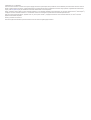 2
2
-
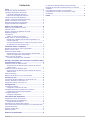 3
3
-
 4
4
-
 5
5
-
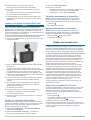 6
6
-
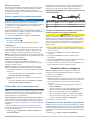 7
7
-
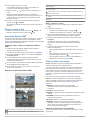 8
8
-
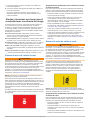 9
9
-
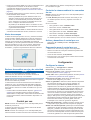 10
10
-
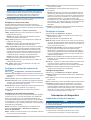 11
11
-
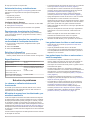 12
12
-
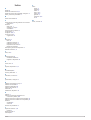 13
13
-
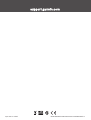 14
14
Artículos relacionados
-
Garmin Dash Cam 65W Manual de usuario
-
Garmin Dash Cam 55 Manual de usuario
-
Garmin Dash Cam 30 Manual de usuario
-
Garmin Dash Cam 56 Manual de usuario
-
Garmin Drive 61 Manual de usuario
-
Garmin Dash Cam™ Mini Manual de usuario
-
Garmin Dash Cam™ Mini El manual del propietario
-
Garmin Dash Cam MINI Guía del usuario
-
Garmin Dash Cam Tandem Guía del usuario
-
Garmin nuviCam LMTHD El manual del propietario